软件产品

政企采购
软件产品

政企采购
你是否曾为在Pdf文件中烦恼于繁琐的注释和灰色背景?或许你正在寻找一种简单有效的方法来删除它们,让文件更清晰易读?别担心,今天我将分享一个小窍门,帮助你轻松解决这一问题!随着技术的不断发展,我们有幸拥有了许多便捷的工具,让我们的生活变得更加便利。让我们一起探索如何在Pdf文件中快速、轻松地删除注释和灰色背景,让阅读体验更加愉快吧!
小伙伴们如果有需要学习PDF删除注释的方法,那么今天小编我准备的这份教程就一定要好好看了。小编我会通过使用福昕PDF编辑器来为大家展示PDF文件删除注释的方法,小伙伴们完全可以跟着这份保姆级的教程来学习PDF注释的删除操作哦。
福昕PDF编辑器是福昕旗下最具代表性的PDF编辑工具。我们常见的PD文件操作都可以通过福昕PDF编辑器实现,主要包括PDF文件编辑、PDF文件合并拆分、PDF格式转换、PDF增删水印以及其他一些操作。下面主要展示PDF删除注释的方法。

步骤一:将PDF文件打开
首先需要下载【福昕PDF编辑器】,下载完毕,安装在电脑上即可。双击打开【福昕PDF编辑器】,点击打开,将PDF文件打开。
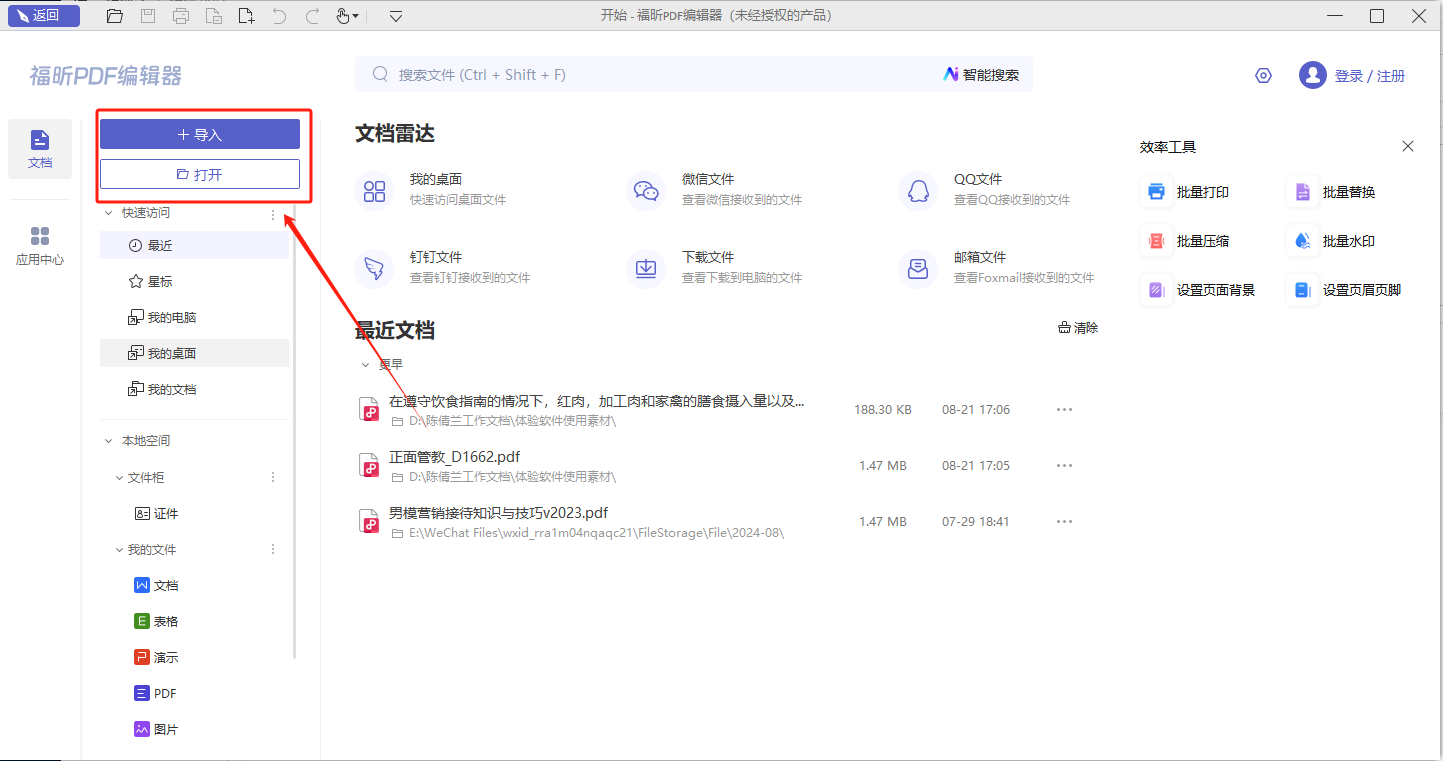
步骤二:选中需要删除的注释
PDF文档打开后,我们需要选中需要删除的注释,然后点击鼠标右键,就会跳出如下图所示的选框,点击删除。
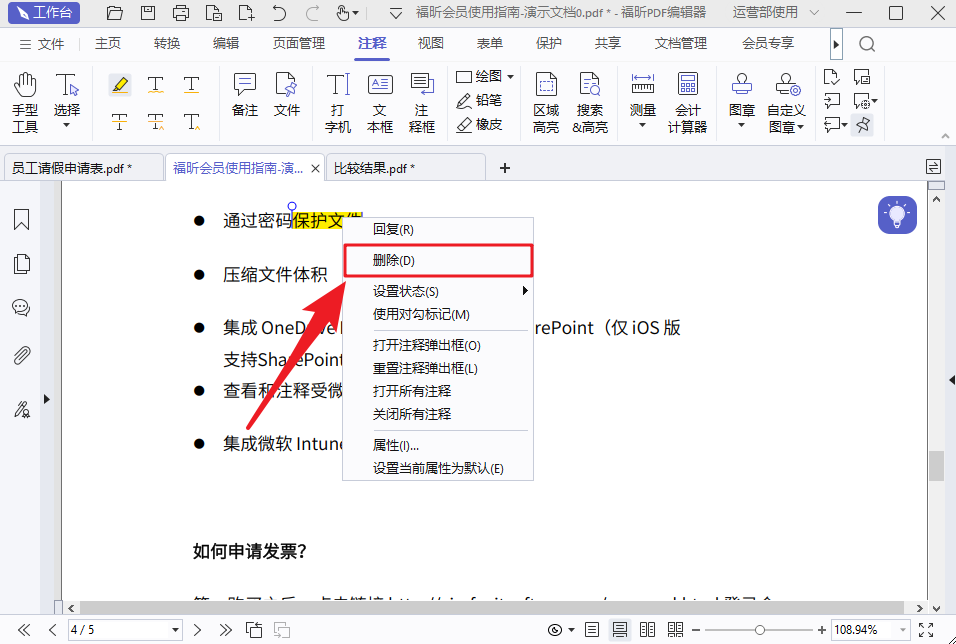
步骤三:保存PDF文件
在删除完PDF注释之后,小伙伴们记得要保存PDF文件哦,不然之前就白操作了哦。
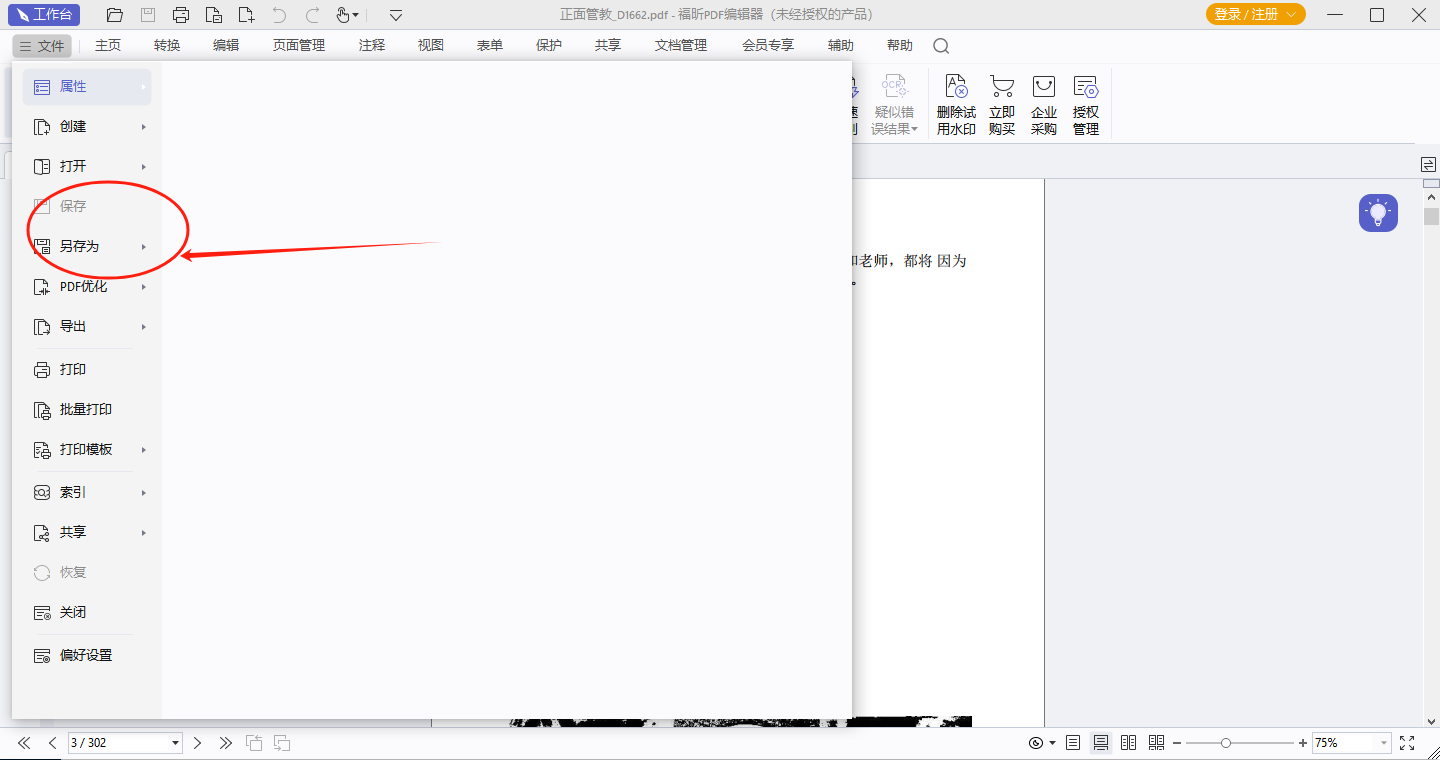
如果您对软件/工具使用教程有任何疑问,可咨询问客服:s.xlb-growth.com/0UNR1?e=QsjC6j9p(黏贴链接至微信打开),提供免费的教程指导服务。
关于如何在PDF里删除注释的具体操作方法,小伙伴们可以在今天小编我准备的教程中了解到。这份图文教程非常详细的为大家讲解了PDF文件里如何删除注释的操作。对这个方法还不熟悉的小伙伴们赶紧一起和小编我来了解一下吧!

步骤一:打开PDF文档
首先我们需要下载安装软件,大家可以直接在本站下载,安装成功后打开软件,点击页面上的【打开】,把PDF文档选中然后打开。
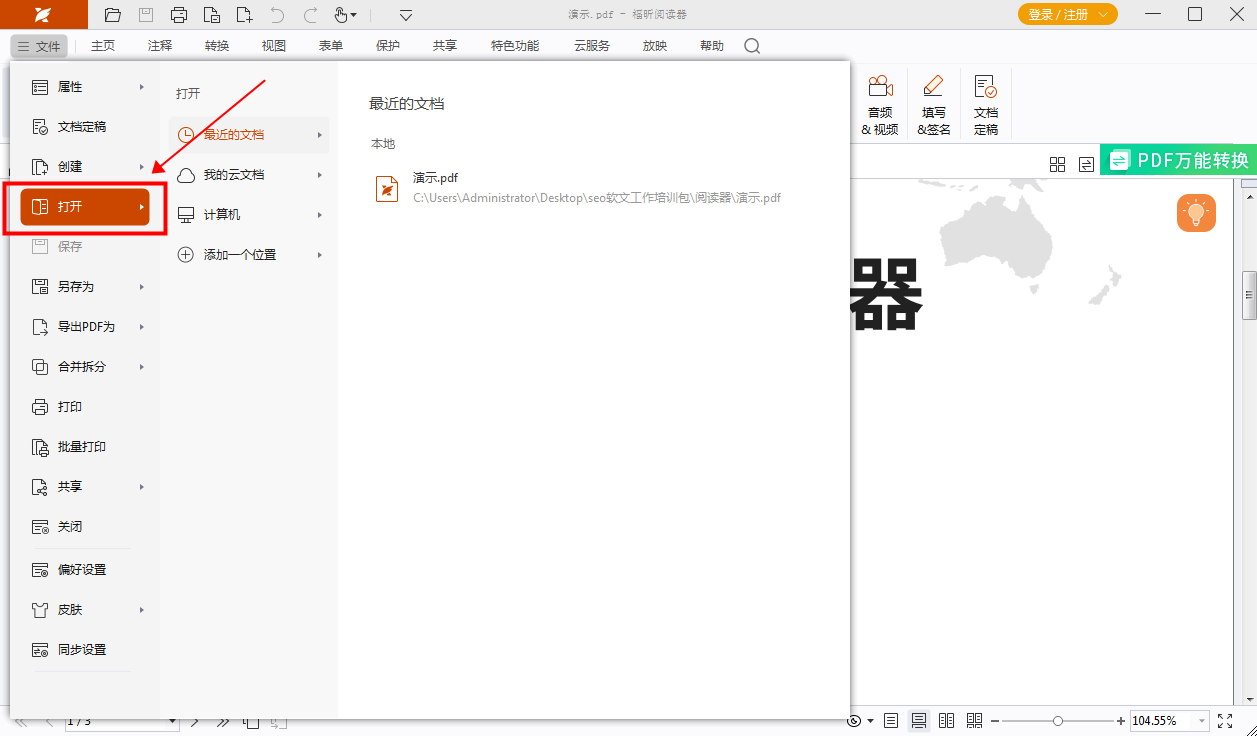
步骤二:选中需要删除的注释
PDF文档打开后,我们需要选中需要删除的注释,然后点击鼠标右键,就会跳出如下图所示的选框,点击删除。
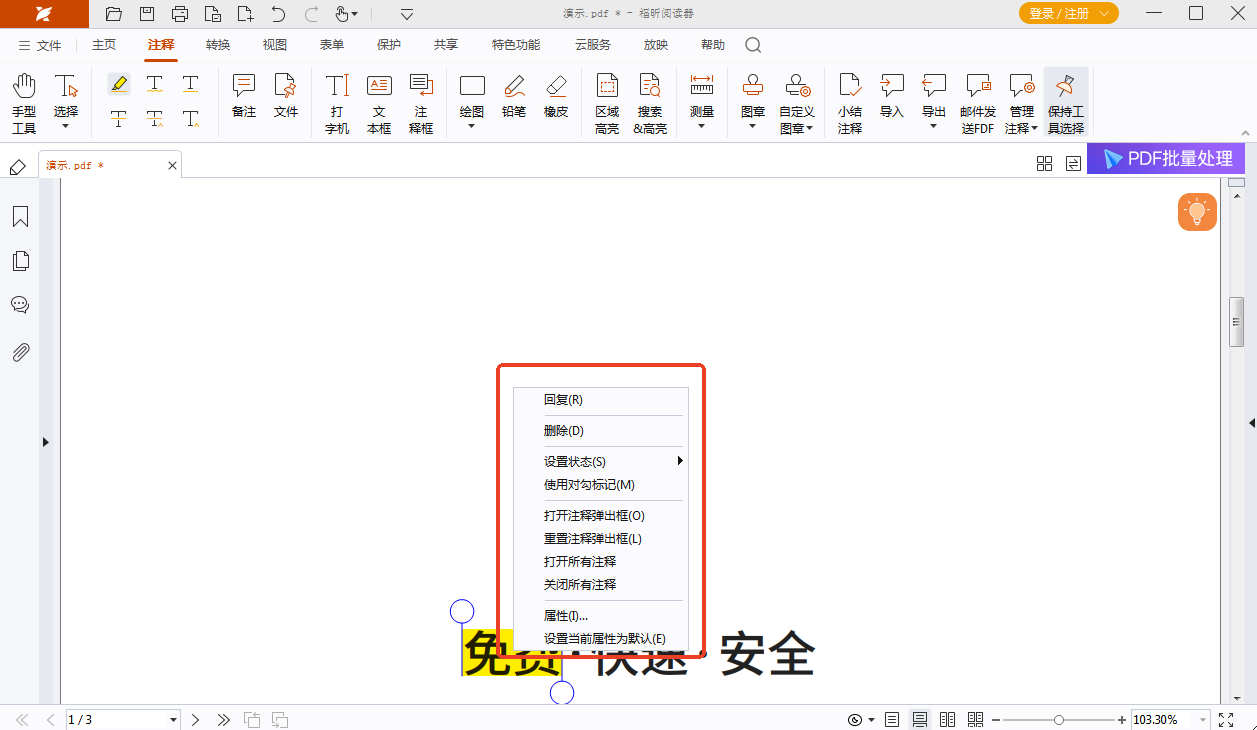
使用PDF注释来添加各类信息及标注的话,可以保护文件内容的完整性,而且在后续的修改和调整上都更加方便。那小伙伴们知不知道怎么删除PDF文件里面的注释呢?现在就让我们一起来看看PDF删除注释要如何操作比较好吧。这份关于PDF文件如何删除注释的操作教程分享给小伙伴。小伙伴们要好好看哦。

步骤一:将PDF文件打开
首先需要下载【福昕PDF编辑器MAC版】,下载完毕,安装在电脑上即可。双击打开【福昕PDF编辑器MAC版】,点击打开,将PDF文件打开。
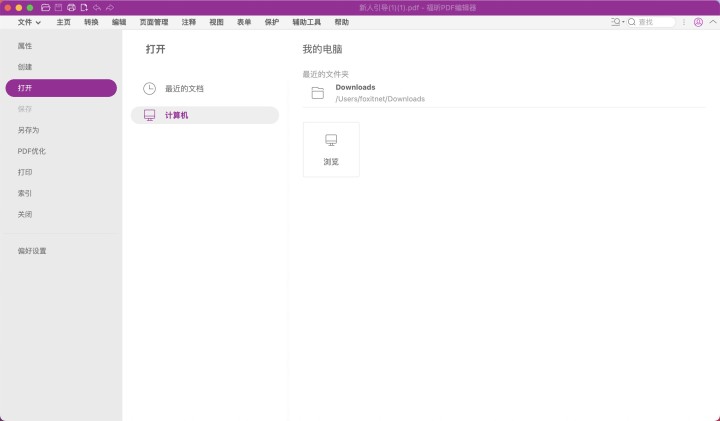
步骤二:点击【注释】栏
PDF文档打开后,滑动鼠标到【注释】栏,然后在里面找到相应注释,就可以选中注释再右键删除啦。
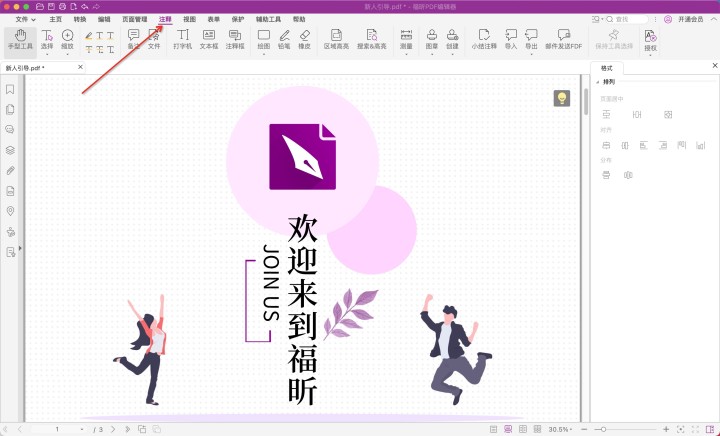
福昕PDF编辑器是一款功能强大的工具,特别适合需要删除PDF文件中注释和灰色背景的用户。通过简单几步操作,用户可以轻松删除不需要的注释和灰色背景,使文件更加清晰和整洁。不仅如此,这个工具还支持多种格式的文件转换和编辑,满足用户各种需求。无论是个人用户还是商务用户,使用这个工具都能提高工作效率,简化操作步骤,让文件处理更加便捷。如果你需要一个方便易用的PDF编辑工具,不妨试试这个工具,它会给你带来惊喜的体验。
本文地址:https://www.foxitsoftware.cn/company/product/13118.html
版权声明:除非特别标注,否则均为本站原创文章,转载时请以链接形式注明文章出处。